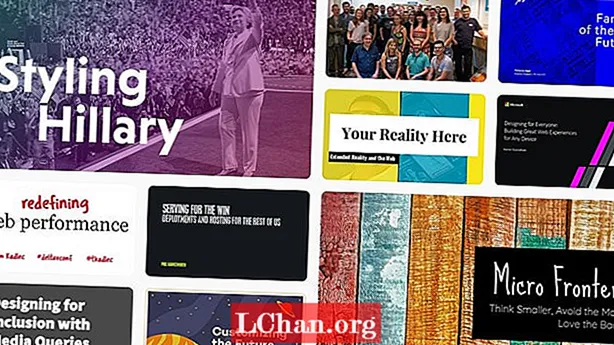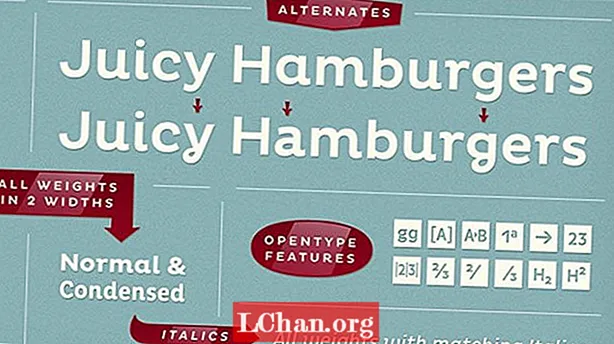सामग्री
- भाग 1. अपग्रेड करण्यापूर्वी आपल्याला काहीतरी माहित असले पाहिजे
- भाग 2. विनामूल्य विंडोज 10 होम ते प्रो अपग्रेड कसे करावे
- पद्धत 1: विंडोज 10 प्रो व्यक्तिचलितपणे श्रेणीसुधारित करा
- पद्धत 2: विंडोज 10 मुख्यपृष्ठास सक्रियतेशिवाय प्रो अप करण्यासाठी अपग्रेड करा
- भाग Windows. अपग्रेड नंतर विंडोज संकेतशब्द ओळखता येत नाही?
- सारांश
मायक्रोसॉफ्ट व विंडोज 8.1 चे उत्तराधिकारी विंडोज 10 ही अद्ययावत आवृत्तीचा होम आणि प्रो भाग असलेल्या अनेक आवृत्त्यांमध्ये उपलब्ध आहे. दोन्ही आवृत्त्यांमध्ये विंडोज 10 ची समान वैशिष्ट्ये असली तरीही, होम एडिशनवरील विंडोज 10 प्रो वर काही अतिरिक्त वैशिष्ट्ये आहेत. आपण खाली विंडोज होम आणि प्रो दरम्यान फरक पाहू शकता.

विंडोज 10 होम एडिशनमध्ये गहाळ होणारी काही वैशिष्ट्ये आहेतः बिटलोकर डिस्क एन्क्रिप्शन, डोमेन जॉइन, रिमोट डेस्कटॉप, ग्रुप पॉलिसी सपोर्ट, डिव्हाइस गार्ड इ. विंडोज 10 प्रो आवृत्तीत या अतिरिक्त वैशिष्ट्यांसह होम संस्करणची सर्व वैशिष्ट्ये आहेत. परंतु याची किंमत मुख्य आवृत्ती ($ 120) म्हणजेच $ 200 (प्रो) पेक्षा जास्त आहे. विंडोज 10 मुख्य आवृत्ती मानक वापरकर्त्यांसाठी योग्य आहे, परंतु आपण उच्च कार्यक्षमतेची मागणी केली तर कदाचित आपल्याला हे आवडेल विंडोज 10 मुख्यपृष्ठ प्रो वर श्रेणीसुधारित करा. या लेखात आम्ही विंडोज 10 होम वरून विंडोज 10 प्रो अपग्रेड कसे करावे हे सांगू.
- भाग 1. अपग्रेड करण्यापूर्वी आपल्याला काहीतरी माहित असले पाहिजे
- भाग 2. विनामूल्य विंडोज 10 होम ते प्रो अपग्रेड कसे करावे
- भाग Windows. अपग्रेड नंतर विंडोज संकेतशब्द ओळखता येत नाही?
भाग 1. अपग्रेड करण्यापूर्वी आपल्याला काहीतरी माहित असले पाहिजे
आपण विंडोज 10 होम टू प्रो पर्यंत श्रेणीसुधारित करण्यापूर्वी, आपण खालील आवश्यकता पूर्ण केल्या पाहिजेत:
- सी ड्राइव्ह किंवा विंडोज इन्स्टॉलेशन ड्राइव्हमध्ये पुरेशी जागा असावी जी ती विंडोज 10 प्रो अपग्रेड फाइल्स डाउनलोड आणि स्थापित करू शकेल. अन्यथा, श्रेणीसुधारित फायली कदाचित डाउनलोड होणार नाहीत आणि आपण श्रेणीसुधारित करण्यात सक्षम होणार नाही.
- आपण सी ड्राइव्हमध्ये अॅप्स किंवा डेटाचा बॅकअप घेतला पाहिजे कारण कदाचित तो हटविला जाण्याची शक्यता आहे. एखादी दुर्घटना घडल्यास आपला डेटा पुनर्प्राप्त करण्यात बॅकअप मदत करेल.
- अद्यतन अयशस्वी होण्यापासून प्रतिबंधित करण्यासाठी खराब क्षेत्रे आणि फाईल सिस्टम त्रुटी हार्ड डिस्कमधून काढली पाहिजेत.
आपल्याकडे आपल्या हार्ड ड्राइव्हवर विनामूल्य रिक्त स्थान किंवा वाईट क्षेत्रे नसल्यास आपण विंडोज 10 प्रो वर श्रेणीसुधारित करू शकणार नाही. खराब क्षेत्रे किंवा फाईल सिस्टम त्रुटी अपग्रेड करताना बीएसओडी त्रुटी देखील कारणीभूत ठरतील आणि आपण रीबूट लूपमध्ये अडकला असाल.
भाग 2. विनामूल्य विंडोज 10 होम ते प्रो अपग्रेड कसे करावे
जर Windows 8.1 / 7 Pro चा परवाना असेल तर Windows 10 अपग्रेड सहाय्यकासह आपण Windows 10 Pro विनामूल्य स्थापित करू शकले असते. विंडोज 10 वर अद्यतनित करणे विंडोज 10 अपग्रेड सहाय्यकासह आपण वापरत असलेल्या विंडोजची आवृत्ती जतन करते. याचा अर्थ आपल्याकडे प्रो आवृत्ती असल्यास, आपले विंडोज 10 प्रो असेल.
शिवाय, आपल्याकडे विंडोज 7 आणि विंडोज 8 / 8.1 प्रो आवृत्तीची एक उत्पादन की असल्यास आपण त्यासह विंडोज 10 होम ते प्रो पर्यंत श्रेणीसुधारित करू शकता. आपल्याकडे जुन्या उत्पादनांच्या की नसल्या तरीही, आपण विंडोज 10 होम टू प्रो विनामूल्य श्रेणीसुधारित करण्यासाठी खालील पद्धतींचे अनुसरण करू शकता.
पद्धत 1: विंडोज 10 प्रो व्यक्तिचलितपणे श्रेणीसुधारित करा
आपण विंडोज स्टोअर वरून विंडोज 10 मध्ये प्रो आवृत्तीमध्ये श्रेणीसुधारित करू शकता. अशी एक युक्ती आहे जी आपल्याला विंडोज होम विनामूल्य प्रो सुधारित करण्याची परवानगी देते. आपल्याला प्रथम विंडोज स्टोअर श्रेणीसुधारित करणे आवश्यक आहे आणि नंतर आपण विंडोज 10 प्रो अपग्रेड डाउनलोड करू शकता. अपग्रेड प्रक्रिया पूर्ण झाल्यावर, आपले विंडोज 10 प्रो सक्रिय केले जातील. विंडोज स्टोअर अपग्रेड करून विंडोज 10 होम टू प्रो मध्ये कसे अपग्रेड करावे हे जाणून घेण्यासाठी खालील चरणांचे अनुसरण करा.
चरण 1: पहिल्या टप्प्यावर, एखाद्याला विंडोज स्टोअर उघडावा लागेल आणि आपल्या मायक्रोसॉफ्ट खात्यासह लॉग इन करावे लागेल.
चरण 2: आता एखाद्यास खाते चिन्हावर क्लिक करावे लागेल आणि "डाउनलोड आणि अद्यतने" निवडावे लागतील.
चरण 3: त्यानंतर, स्टोअर निवडा आणि "अद्यतन" वर क्लिक करा. अद्ययावत प्रक्रिया पूर्ण होईपर्यंत प्रत्येकाला दोन सेकंद थांबावे लागते.
चरण 4: एकदा विंडोज स्टोअर अद्यतन प्रक्रिया पूर्ण झाल्यानंतर, शोध मजकूर फील्डमध्ये विंडोज 10 शोधा आणि "एंटर" बटणावर दाबा.
चरण 5: आपण विंडोज 10 होम टू प्रो आवृत्ती अपग्रेड करू इच्छित असल्यास आता "स्थापित करा" बटणावर क्लिक करा.
चरण 6: आपण "आपण आपल्या सर्व फायली जतन केल्या आहेत?" संदेशासह प्रॉम्प्ट कराल "होय, चला जाऊ" बटणावर क्लिक करा.

चरण 7: प्रक्रिया 100 टक्के होईपर्यंत एखाद्याला प्रतीक्षा करावी लागेल. यानंतर, एकदा आपल्याला स्क्रीनवर पूर्णता संदेश प्राप्त झाला की आपला संगणक रीस्टार्ट करा.

चरण 8: एकदा रीस्टार्ट पूर्ण झाल्यावर "सेटिंग्ज"> "अद्यतन आणि सुरक्षा" वर जा आणि विंडोज सक्रिय आहे की नाही हे तपासण्यासाठी "सक्रियकरण" वर क्लिक करा.
हेही वाचा: विंडोज 10 संकेतशब्द बायपास करण्याचा सर्वोत्तम मार्गपद्धत 2: विंडोज 10 मुख्यपृष्ठास सक्रियतेशिवाय प्रो अप करण्यासाठी अपग्रेड करा
आपण विंडोज 10 होम Windowsक्टिवेशन सेटिंग्जद्वारे सक्रिय न करता प्रोफेसर विनामूल्य होम अपग्रेड देखील करू शकता. Ationक्टिवेशन सेटिंग्ज आपल्याला आपल्या विंडोज आवृत्तीविषयी तपशील पाहण्याची, तसेच विंडोज 10 अपग्रेड करण्यास अनुमती देते. Activक्टिवेशनमधील अपग्रेड पर्यायाचा वापर करून, आपण विंडोज 10 प्रो ची 30-दिवसांची विनामूल्य चाचणी आवृत्ती विनामूल्य डाउनलोड करण्यात सक्षम व्हाल. सक्रियनशिवाय विनामूल्य विंडोज 10 प्रो चाचणी आवृत्तीमध्ये श्रेणीसुधारित करण्यासाठी खालील चरणांचे अनुसरण करा.
चरण 1: यात आपल्याला "सेटिंग्ज"> "अद्यतन & सुरक्षा" उघडावे लागेल आणि डाव्या उपखंडात "सक्रियकरण" निवडावे लागेल.

चरण 2: सक्रियते अंतर्गत आपल्याला "गो टू स्टोअर" बटणावर क्लिक करावे लागेल. हे आपल्याला विंडोज स्टोअरमध्ये निर्देशित करेल.

चरण 3: "अपग्रेड टू प्रो" बटणावर क्लिक करा.

चरण 4: त्यावर क्लिक करून "अपग्रेड प्रारंभ करा" निवडा आणि पुष्टीकरणासाठी "होय, चला जाऊया" वर क्लिक करा.

चरण 5: एकदा वरील प्रक्रिया 100% पूर्ण झाल्यावर, फक्त संगणक पुनः सुरू करा. बस एवढेच.
अभिनंदन, आपल्याला विंडोज 10 च्या प्रो आवृत्तीत 30 दिवसांचा विनामूल्य प्रवेश मिळाला आहे.
भाग Windows. अपग्रेड नंतर विंडोज संकेतशब्द ओळखता येत नाही?
आपली विंडोज सिस्टम अपग्रेड केल्यावर बर्याच वापरकर्त्यांना अडचण येऊ शकते, हा विंडोज पासवर्ड पुन्हा तयार केला जाऊ शकत नाही. म्हणून ते यापुढे त्यांच्या संगणकावर प्रवेश करण्यात अक्षम आहेत. परंतु ही मोठी गोष्ट नाही, आम्ही त्यासाठी एक चांगला उपाय तयार केला आहे. विंडोज संकेतशब्द सहजपणे काढण्यासाठी पासफॅब 4WinKey निवडा. प्रारंभ करण्यासाठी खालील चरणांचे अनुसरण करा.
चरण 1: प्रथम, वापरकर्त्यास पासफॅब 4WinKey डाउनलोड करणे आणि संगणकावर स्थापित करणे आवश्यक आहे.
चरण 2: स्थापनेनंतर या संगणकावर एक रिक्त सीडी / डीव्हीडी / यूएसबी घाला, या विंडोज संकेतशब्द पुनर्प्राप्ती सॉफ्टवेअरवर बर्न करा.

चरण 3: लॉक केलेल्या संगणकावर विंडोज संकेतशब्द रीसेट डिस्क घ्या आणि रीस्टार्ट करा, त्वरीत F12 दाबा आणि बीआयओएस सेटिंग्ज प्रविष्ट करा. आपल्याला आपली डिस्क बूट प्राधान्य म्हणून निवडण्याची आवश्यकता आहे.
चरण 4: विंडोज स्थापना निवडा आणि "आपला संकेतशब्द रीसेट करा" रेडिओ बटणावर क्लिक करा आणि "पुढील" बटणावर क्लिक करा.

चरण 5: आता, निवडलेली विंडोजशी संबंधित सर्व खाती प्रदर्शित केली जातील. वापरकर्तानाव निवडा आणि "संकेतशब्द काढा" वर क्लिक करा आणि "पुढील" बटणावर क्लिक करा.

चरण 6: संकेतशब्द रीसेट करण्याची प्रक्रिया दोन सेकंद घेईल, संगणक रीस्टार्ट करण्यासाठी "रीबूट" बटणावर क्लिक करा.
सारांश
आम्हाला माहित आहे की विंडोज 10 प्रो आवृत्तीत बर्याच आश्चर्यकारक वैशिष्ट्ये आहेत जी विंडोजच्या इतर आवृत्त्यांमधे पॅक नाहीत. जेव्हा आपण विंडोज होम टू प्रो वर श्रेणीसुधारित करण्याचा प्रयत्न करता तेव्हा त्यास प्रशासक खात्यात प्रवेश आवश्यक असतो. जर आपण त्यावेळी विंडोज अॅडमिन संकेतशब्द विसरला असेल तर आपण पासफॅब 4WinKey सारख्या साधनांचा प्रयत्न करू शकता. हे आपल्याला विंडोज अॅडमिन संकेतशब्दला बायपास करण्यास, काढण्यास किंवा रीसेट करण्यात मदत करेल.